Cara meningkatkan kualitas audio menggunakan keberanian
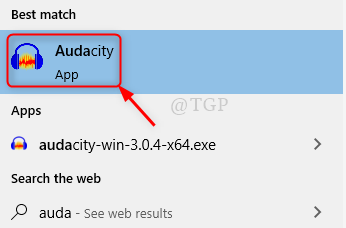
- 4249
- 1160
- Hector Kuhic
Terkadang, kualitas file audio yang diunduh dari internet baik musik atau pidato apa pun, akan sedikit terganggu dan Anda mungkin merasa sedikit menjengkelkan untuk mendengarkannya. Jadi Audacity memberi Anda berbagai fitur untuk mengedit file audio dan menjadikannya file audio yang lebih baik.
Beberapa fitur yang digunakan untuk meningkatkan kualitas audio dalam keberanian:
- Pengurangan Kebisingan - Ini hampir membatalkan kebisingan latar belakang yang ada.
- Kompresor - Hampir mendapatkan titik puncak yang lebih tinggi dan titik puncak yang lebih rendah dari desibel suara ke titik rata -rata untuk membuat suara lebih baik.
- Kurva filter EQ - sebelumnya dikenal sebagai pemerataan. Anda dapat meningkatkan atau mengurangi peningkatan bass atau dorongan treble dll. dari daftar yang diberikan di sana.
- Normalisasi - Ini membuat kualitas suara dengan menormalkan titik tinggi dan desibel poin rendah.
Di artikel ini kami akan memandu Anda melalui setiap langkah.
Cara meningkatkan kualitas audio menggunakan keberanian
Langkah 1: Mulai aplikasi Audacity dengan menekan Menangkan logo kunci dan mengetik Kenekatan.
Memukul Memasuki kunci.
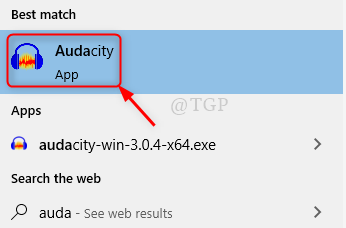
Langkah 2: Pilih file audio yang membutuhkan perbaikan.
Pergi ke Mengajukan dan klik Membuka.
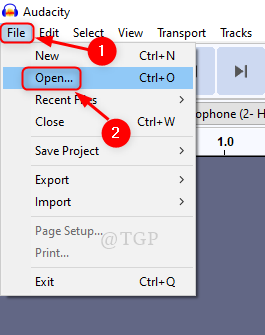
Langkah 3: Pilih file dengan menelusuri sistem Anda seperti yang ditunjukkan.
Klik Membuka.
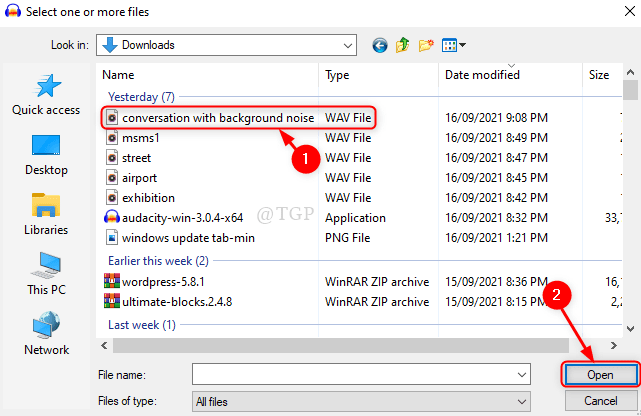
Langkah 4: Pengurangan kebisingan
Pilih seluruh file audio dan pergi ke Memengaruhi.
Klik Pengurangan kebisingan.
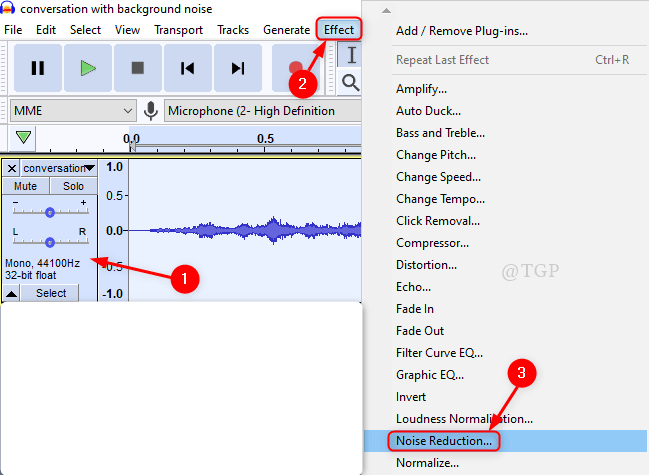
Kemudian, atur yang berikut:
- Pengurangan Noise = 48
- Frequency Smoothing = 0
- Sensitivitas = 6
Lalu klik OKE.
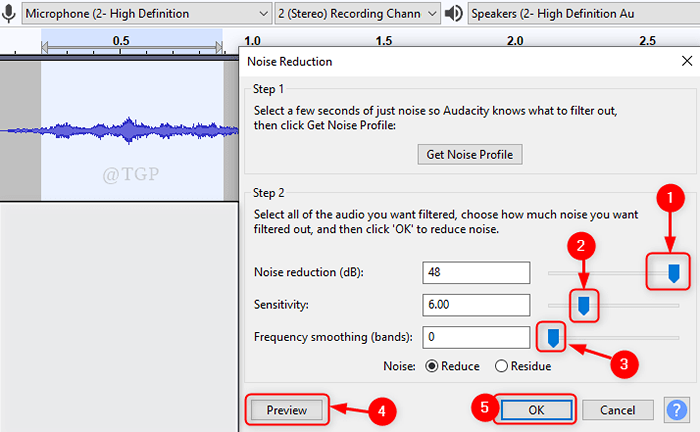
Langkah 5: KOMPRESOR
Pergi ke Memengaruhi > Kompresor.
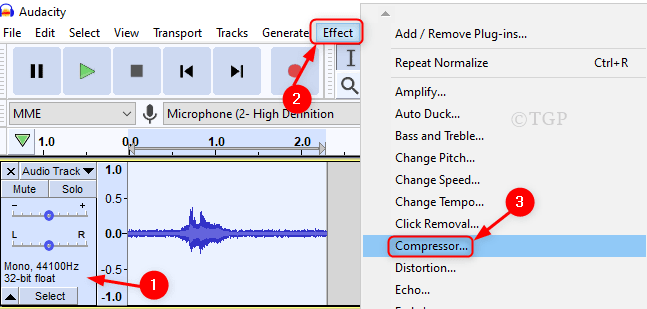
Di jendela kompresor, biarkan semua nilai default seperti itu.
Klik OKE seperti yang ditunjukkan di bawah ini.
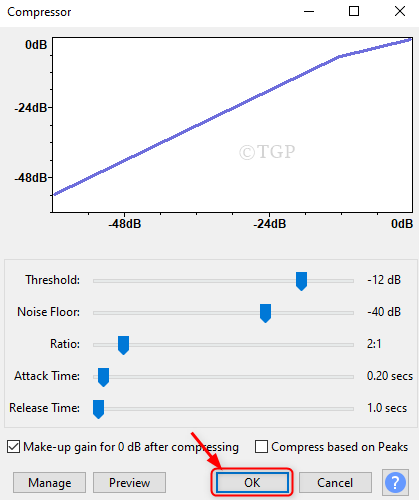
Langkah 6: Kurva Filter EQ (Penyamaan)
Pilih file audio dan klik Efek.
Lalu pilih Kurva filter Persamaan dari daftar.
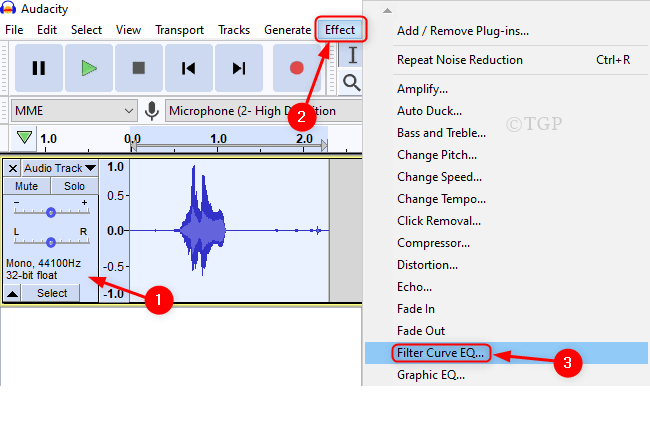
Di jendela Curve Curve EQ, klik Mengelola di sisi kiri bawah.
Pergi ke Preset pabrik > Bass Boost.
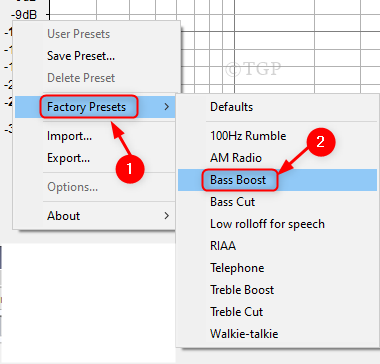
Kemudian, akhirnya atur kurva ke 3DB dan klik OKE.
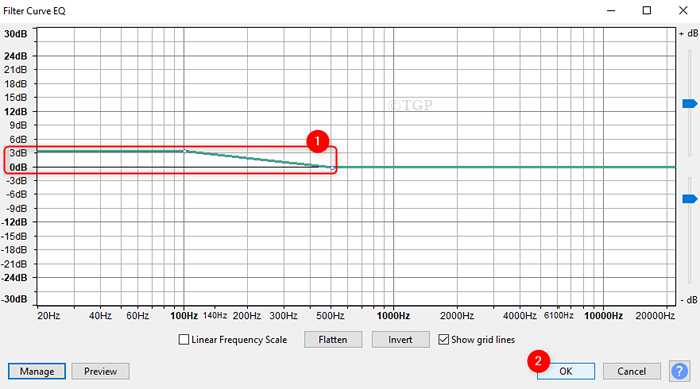
Langkah 7: Menormalkan
Klik Memengaruhi dan pilih Menormalkan
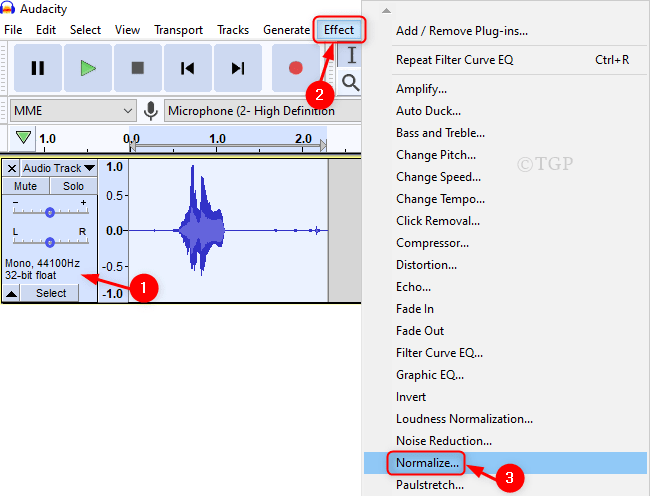
Di jendela normalisasi, simpan semua nilai default sebagaimana adanya.
Lalu klik OKE.
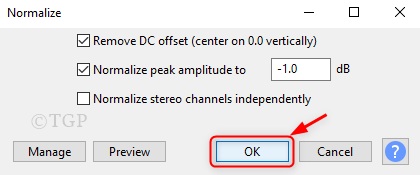
Langkah 8: Akhirnya, Anda dapat mendengarkan kualitas yang ditingkatkan dari file audio dengan mengklik Bermain tombol seperti yang ditunjukkan di bawah ini.
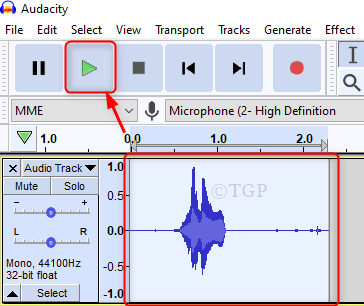
Catatan:- Tombol Pratinjau Di sebagian besar jendela di atas, memungkinkan Anda untuk memeriksa hasilnya sebelum menerapkan.
Itu saja orang!
Semoga artikel ini bermanfaat dan informatif. Silakan tinggalkan komentar kami di bawah.
Terima kasih sudah membaca.
- « Cara meminimalkan / memperbaiki latensi audio di keberanian
- Langkah -langkah mudah untuk meningkatkan kualitas audio dengan keberanian »

